Advertentie
 Heeft u ooit de noodzaak om screenshots van Windows Mobile te maken? Nou dat doe ik en ik moet het vaak doen. Soms werk ik aan mijn bureau en kan ik mijn mobiele apparaat verbinden met mijn computer en actieve synchronisatie. Dan ren ik weg MyMobiler Hoe u uw mobiele telefoon op afstand kunt bedienen vanaf het bureaublad Lees verder en ik kan daar screenshots van maken.
Heeft u ooit de noodzaak om screenshots van Windows Mobile te maken? Nou dat doe ik en ik moet het vaak doen. Soms werk ik aan mijn bureau en kan ik mijn mobiele apparaat verbinden met mijn computer en actieve synchronisatie. Dan ren ik weg MyMobiler Hoe u uw mobiele telefoon op afstand kunt bedienen vanaf het bureaublad Lees verder en ik kan daar screenshots van maken.
Maar soms ben ik op de vlucht en evalueer ik nieuwe applicaties op mijn apparaat. Dan heb ik een Windows Mobile screenshot-hulpprogramma nodig. De beste gratis die ik kan vinden, heet Shake and Save. Uw apparaat moet een versnellingsmeter zoals de Fuze, Touch Pro, Diamond, Tilt2 en andere recente apparaten.
Waarom heb je een versnellingsmeter nodig? Nou, het maakt screenshots wanneer je je apparaat schudt! Is dat niet cool?
Je kunt de download hier downloaden. Na het downloaden van het cab-bestand moet u het naar uw apparaat overbrengen en uitvoeren. U kunt de taxi ook rechtstreeks naar uw telefoon downloaden via deze link ook.
Nadat u het cab-bestand hebt gestart, ziet u een scherm dat er als volgt uitziet:

Op dit scherm kiest u in welk formaat u uw afbeeldingen wilt opslaan. Selecteer het keuzevak naast het gewenste type. Ik koos voor PNG zoals je hierboven kunt zien. Dan moet je het controleren Mee eens knop rechtsonder in de interface. Dan raak je de begin knop links onderaan.
Nu zijn we klaar om een Windows Mobile-screenshot te maken. Stel dat ik een schermafbeelding van mijn startscherm wil maken die er als volgt uitziet:
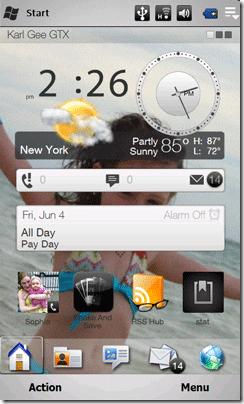
Nu ik het beeld op het scherm heb dat ik wil vastleggen, hoef ik alleen maar mijn apparaat van links naar rechts te schudden. Wees voorzichtig dat u uw apparaat de eerste keer dat u dit probeert niet per ongeluk door de kamer gooit! Je screenshot is gemaakt. U zult een klein geluid van de camerasluiter horen als uw geluid omhoog wordt gedraaid en dan ziet u dit scherm:
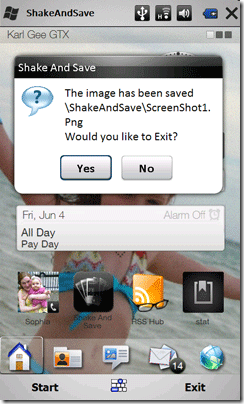
Als je zegt Ja de applicatie stopt en je bent klaar. Als jij kiest Nee de applicatie laat je het apparaat schudden en een ander screenshot maken. Dit herhaalt zich na elke shake. Je kunt elk scherm op het apparaat pakken.
Wanneer u klaar bent met het schudden van uw apparaat, wilt u uw schermafbeeldingen zien. De afbeeldingen worden opgeslagen in de hoofdmap van uw apparaat in een map met de naam \ ShakeAndSave en de afbeeldingen worden genoemd ScreenShot1.png (als u png kiest) enzovoort. Je kunt een opname van de mapstructuur hieronder zien:

En dan klikken op de map toont ons onze afbeeldingen:
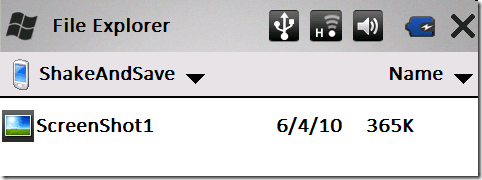
Als u erop klikt, wordt het weergegeven, maar u kunt ook kopiëren, e-mailen of doen wat u er maar mee te maken hebt.
Heb je nog een ander favoriet freeware hulpprogramma voor het vastleggen van schermen van Windows Mobile? Zo ja, dan horen we dat graag in de comments! Gelukkig iedereen schudden.
Karl L. Gechlik hier van AskTheAdmin.com die een wekelijkse gastblogspot doet voor onze nieuw gevonden vrienden op MakeUseOf.com. Ik leid mijn eigen adviesbureau, beheer AskTheAdmin.com en werk een volledige 9 tot 5 baan op Wall Street als systeembeheerder.

